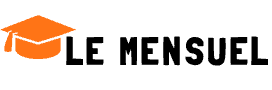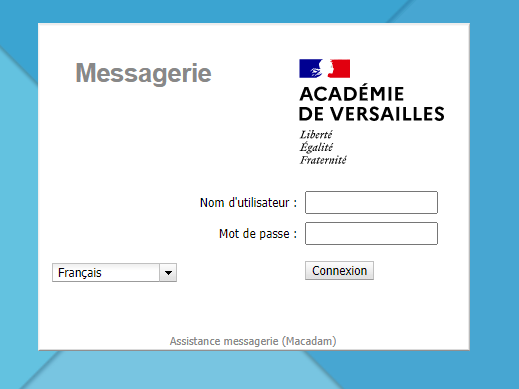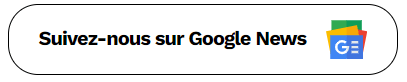L’Académie de Versailles est l’une des institutions les plus prestigieuses de France !
Elle représente 9 % de la population scolaire française et emploie actuellement 100 000 agents.
La contribution de l’établissement à l’amélioration de l’éducation de base et à la réussite des apprentissages de base est essentielle.
Le déploiement du Webmail Versailles a joué un rôle clé dans la communication entre les différents acteurs ! Reprenons cet article préparé par l’équipe de geek-info avec toutes les informations utiles sur le sujet.
Vous souhaitez savoir comment vous identifier sur Webmail Versailles, comment configurer les droits d’accès sur votre PC, ou comment l’utiliser sur les systèmes Apple ou Android ? Vous êtes à la bonne adresse.
Versailles Webmail : Comment utiliser Versailles Messaging (Mobile et Web)
Tous les professeurs du collège ont une adresse e-mail professionnelle hébergée par la paroisse. Il vous permet d’envoyer, de recevoir et de stocker des informations électroniques. Le format d’adresse standard est pré[email protected] (pour le même nom, voir pré[email protected]).
L’Académie propose également un outil en ligne qui vous permet de modifier certains paramètres de votre messagerie (réinitialiser les mots de passe, augmenter les quotas, etc.). Le service s’appelle MACA-DAM et est accessible à l’adresse suivante : bv.ac-versailles.fr/macadam
Avec le webmail ac Versailles, vous pouvez configurer ses appareils pour utiliser sa messagerie en mobilité.
Pour cela, lors de l’envoi ou de la réception d’e-mails via l’appareil, ce dernier doit se connecter à un serveur spécifique. Pour recevoir du courrier, il se connecte à un serveur “POP” ou à un serveur “IMAP”.
Ainsi, pour utiliser votre messagerie en mobilité, il existe deux configurations possibles :
Configuration IMAP (recommandée) : tous les e-mails entrants sont enregistrés sur le serveur et peuvent être triés manuellement dans des dossiers ou à l’aide de filtres de tri. Ils sont ensuite synchronisés sur tous vos appareils (ordinateur, smartphone, etc.). Si votre appareil tombe en panne, vous ne perdrez aucune donnée. Cette configuration nécessite un espace important sur le serveur, mais permet d’accéder à tous ses messages (même les plus anciens) depuis n’importe quel ordinateur, tablette ou smartphone.
Configuration POP : Tous les e-mails entrants arrivent sur votre ordinateur et sont supprimés du serveur. Dans cette configuration, un ordinateur contiendra tous vos messages. En cas de panne de l’ordinateur, tous les messages stockés seront perdus.
1. Configurez votre appareil en IMAP
Pour configurer Versailles Academy Messaging sur votre smartphone en utilisant la méthode IMAP, suivez ces étapes :
Créez un nouveau compte de messagerie :
Android
Dans la liste des applications, sélectionnez Paramètres.
Dans la catégorie Comptes, sélectionnez Ajouter un compte.
Sélectionnez “E-mail”
iOS
Dans la liste des applications, sélectionnez Paramètres.
Dans la liste, sélectionnez Mail, Contacts, Calendriers.
Sélectionnez “Autre” puis “Ajouter un compte de messagerie”
Mozilla Thunderbird
Dans Thunderbird, cliquez sur Outils, puis sur Paramètres du compte.
Sélectionnez “Gestion du compte” dans le menu déroulant.
Sélectionnez “Ajouter un compte de messagerie”.
Saisissez votre adresse e-mail académique et votre mot de passe.
Pour configurer le serveur d’accueil académique :
Android
Sélectionnez le mode IMAP.
Modifiez le nom d’utilisateur en saisissant votre identifiant académique.
Changer de serveur IMAP en saisissant « messagerie.ac-versailles.fr »
Connectez-vous au webmail de l’AC Versailles via un appareil mobile
Souvent, le personnel de l’AC Versailles accède au webmail en utilisant leurs comptes sur plusieurs appareils. Pour faciliter l’utilisation en déplacement, nous utilisons la configuration (IMAP et POP). Avec la configuration IMAP, les e-mails sont accessibles depuis n’importe quel appareil (smartphone, ordinateur, tablette) et synchronisés sur tous les appareils. Cette configuration conserve toutes les données des utilisateurs sur le serveur et les retrouve à chaque fois qu’ils se connectent. D’autre part, les configurations POP peuvent enregistrer et sauvegarder toutes les données reçues sur un ordinateur en les supprimant du serveur.



Entrepreneur sur le web, Aujourd’hui, Internet représente un volet majeur pour les universités, les petites et les grosses entreprises. Notre but est de vous tenir au courant de toutes les informations sur le monde étudiant, startup, entreprise.